2016年5月9日に指紋認証の記事を執筆しました。
その時は、スライド式が主流でした。3年の時が流れタッチ式がメジャーになりましたので記事を追記します。
いずれもOS標準の機能で出来ます。

スライド式からタッチ式へ
iPhone 5sが出る前の指紋認証と言えば、スライド式が一般的でした。
指を置くだけで瞬時に認証が終わるiPhone 5sの指紋認証は、多くの方に感動をもたらしました。
Windowsでも一般的になったので追記します。
昨日は、あらかじめ指紋認証のあるパソコンで超快適な指紋認証によるログインを実現しました。
少し投資することで、どんなパソコンでも簡単に実現できます。
繋ぐだけで使えるようになります。
操作方法
ログインパスワードが設定されている必要があります。
紋を登録する
[Windows]+[I]で設定チャームに移動し、「アカウント」をクリックします。
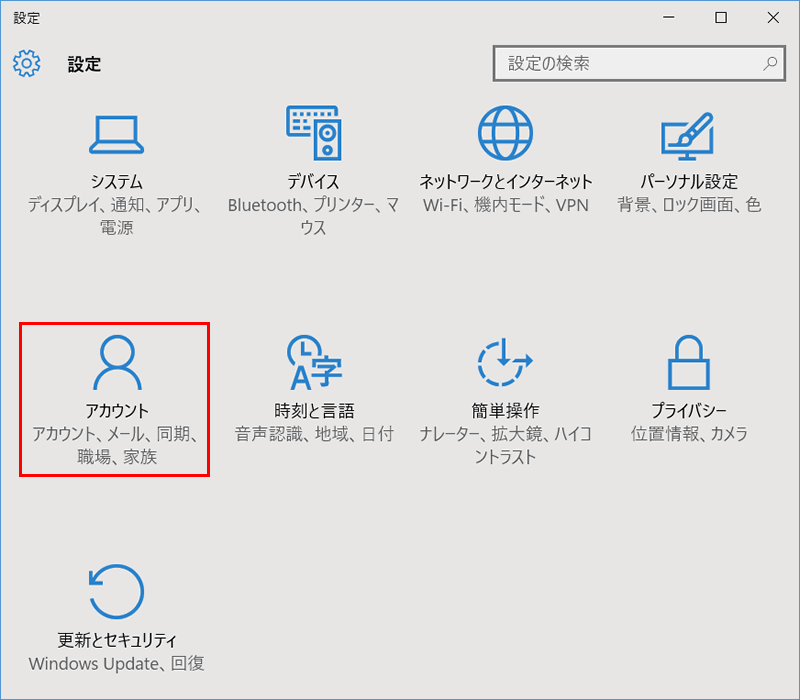
「サインインオプション」の「セットアップ」を選択します。
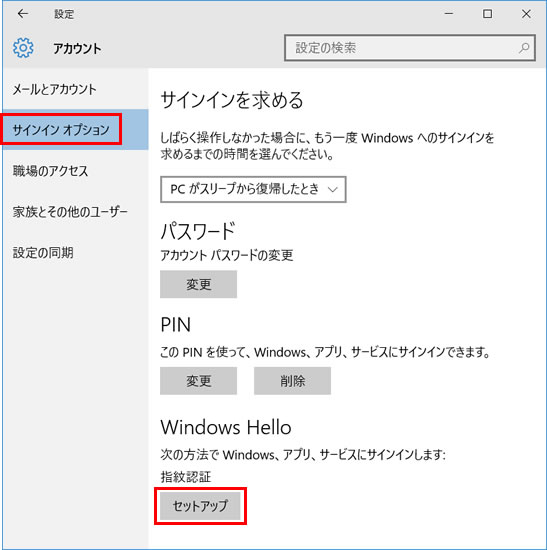
「開始する」をクリックします。
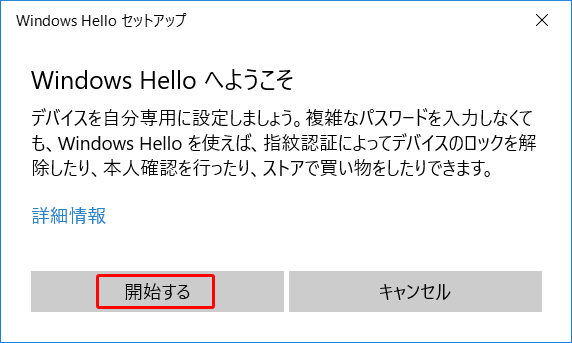
指紋センサにタッチします。(1回目)
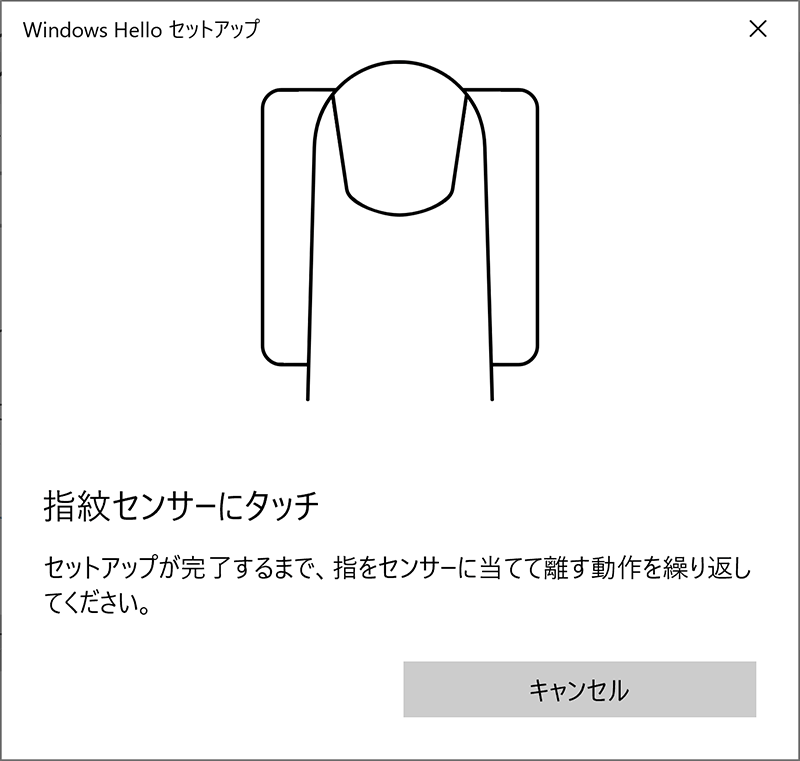
指紋センサにタッチします。(2回目)
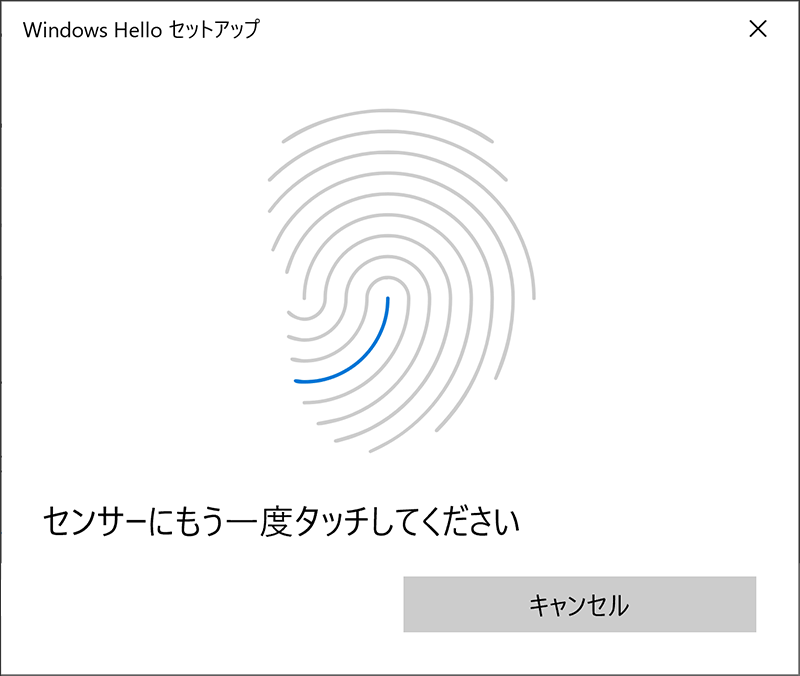
指紋センサにタッチします。(3回目)
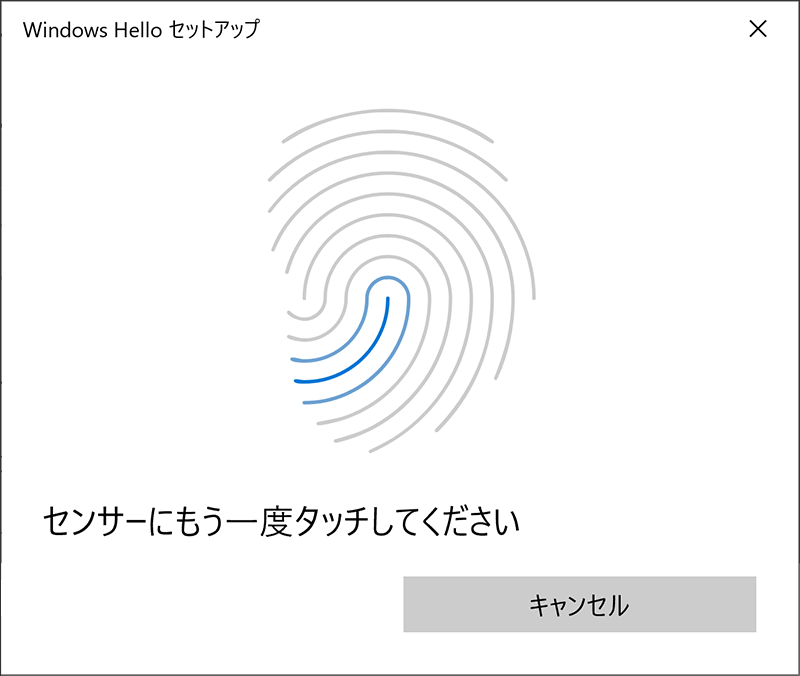
指紋センサにタッチします。(4回目)
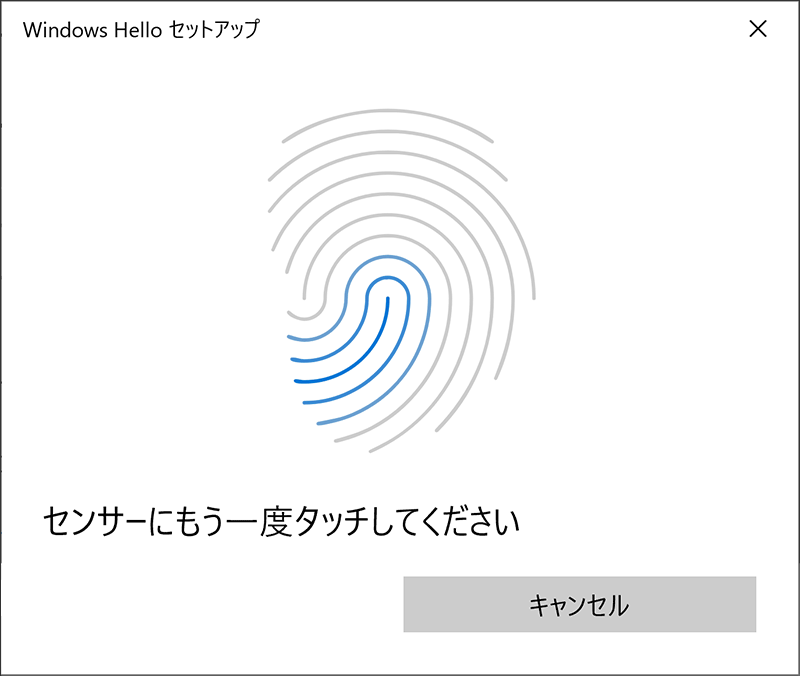
指紋センサにタッチします。(5回目)
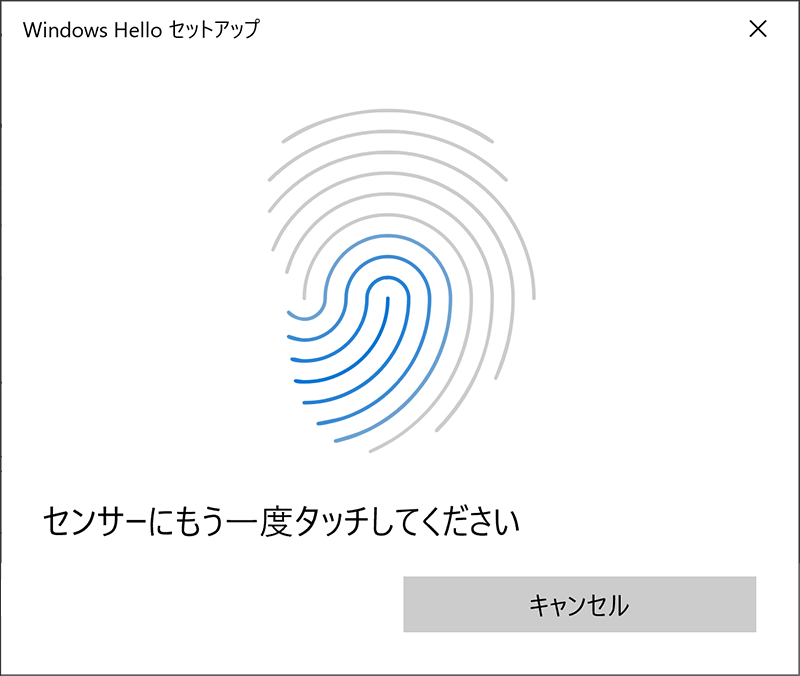
指紋センサにタッチします。(6回目)
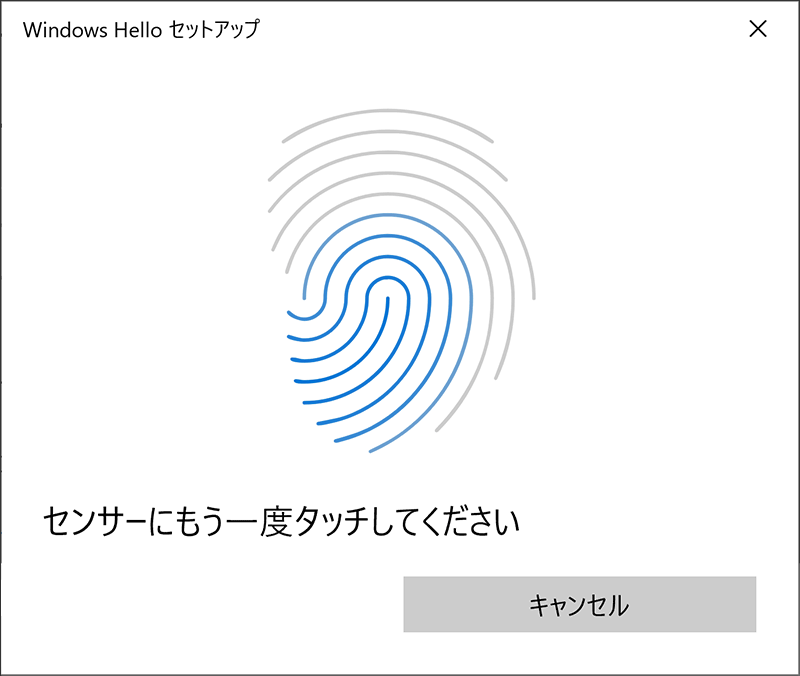
iPhoneと同様に指紋の淵をスキャンをします。
「次へ」を押します。
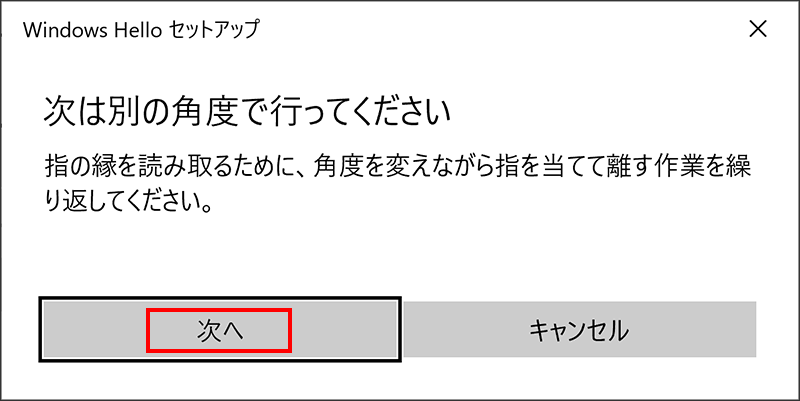
指紋の淵をタッチします。
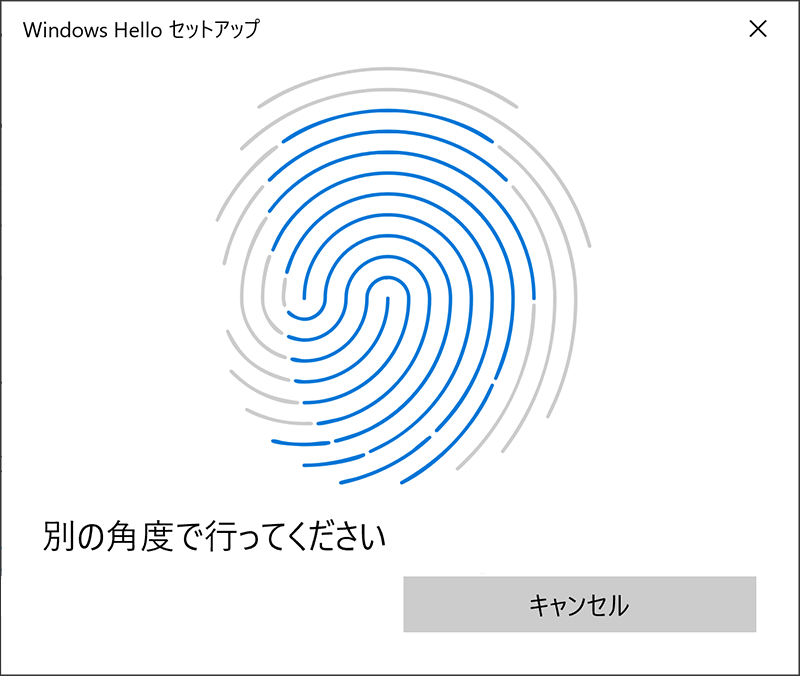
指紋の淵をタッチします。ビジュアル的にも、わずかに変化があります。
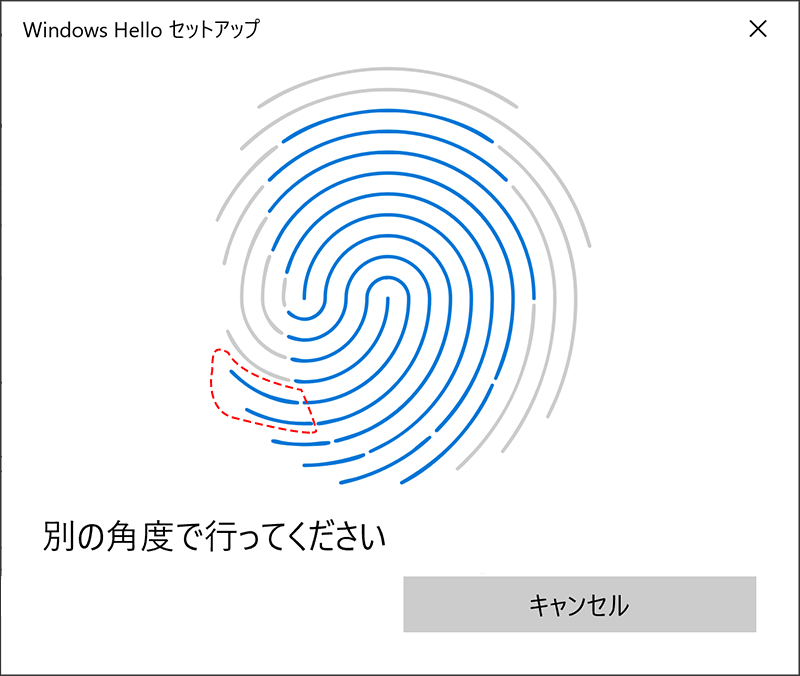
以上で終了です。
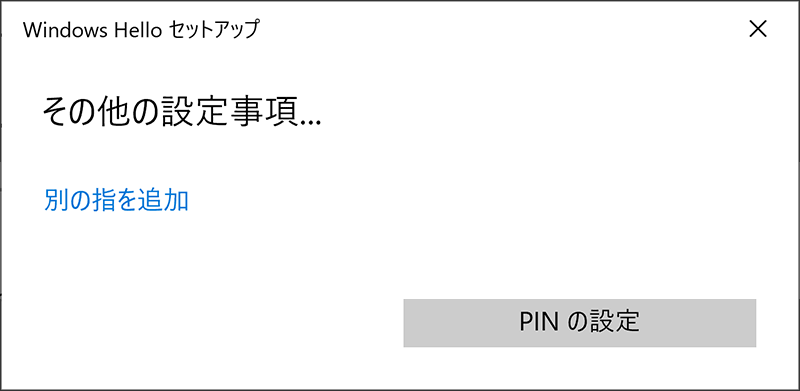
(ご参考スライド式)
サンワサプライ 指紋認証リーダー FP-RD2
以下の機器をUSBでつなぐだけです。

インストール不要。超楽々でした。
尚、設定方法は、『超快適!指紋認証によるログイン』を参照ください。
商品には、1mのUSBケーブルが付属しています。

事前準備
以下のいずれかを準備ください。
サンワサプライFP-RD2
LeaningTech RE-100
LeaningTech RE-103
使用方法
単に接続するだけです。ミニUSBタイプのUSBケーブルです。超安いので長さが気に入らない方は、別途調達しましょう。

ご参考:ミニUSBケーブル
1m、1.5m、2m。他社なら、いろんなサイズがあります。
接続するだけで認識
あまりにも認識が早くて、びっくり。接続してすぐでした。
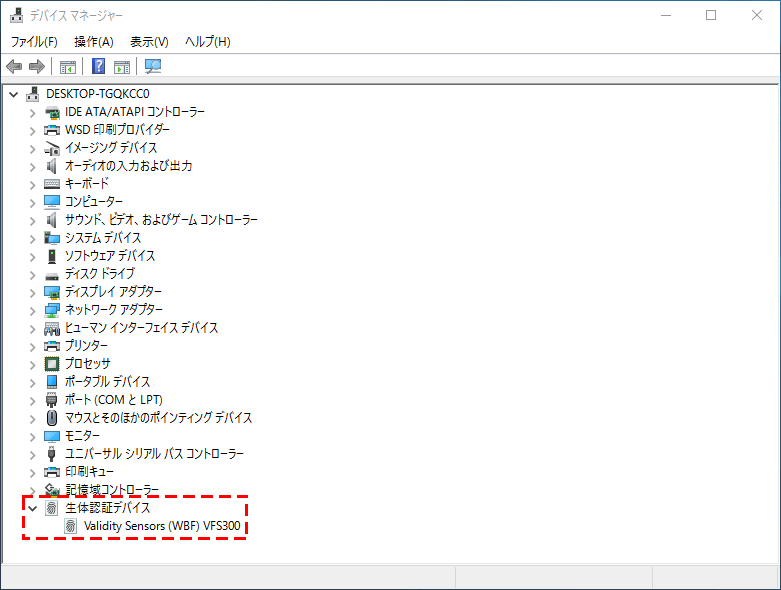
まとめ:セキュリティが強化できて3秒は、節約できる
4桁の数値を入力するだけも、結構時間がかかります。また、4桁の数字だとセキュリティ的な問題もあるでしょう。
お値段もRE-100だと2千円中盤なため、興味のある方はお試しください。
関連URL


マイクロソフト認定トレーナー。専業ブロガーになり1年経過(別名:ひきごもり)。ブロガーなのに誤字脱字王。滑舌が悪いのにYouTuber。『自己紹介』





